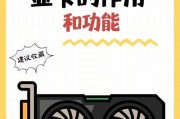显卡作为电脑的重要组成部分,其性能直接影响到我们的游戏体验和工作效率。在某些情况下,用户可能需要更改显卡的名称,以解决系统识别问题、进行个性化设置或是优化系统。本文将为读者提供显卡名称修改方法的全面指导,包括如何在不同操作系统中更改显卡名称,并探讨如何处理可能遇到的问题。
显卡名称修改方法
1.在Windows系统中修改显卡名称
在Windows操作系统中,显卡名称通常在设备管理器中进行修改。以下是详细步骤:
右击“开始”按钮选择“设备管理器”。
在设备管理器中,找到“显示适配器”并点击以展开。
右击你想要修改名称的显卡设备,选择“属性”。
在弹出的属性窗口中,点击“详细信息”标签。
在“属性”下拉菜单中选择“硬件ID”。
右侧将会显示显卡的硬件ID。
找到对应的硬件ID后,打开注册表编辑器(运行命令“regedit”)。
根据硬件ID在注册表中找到相应的键值,并修改“DeviceDesc”值为你想要显示的显卡名称。
完成修改后重启电脑。
注意:修改注册表之前请务必备份注册表,避免系统错误。
2.在Linux系统中修改显卡名称
Linux系统用户想要更改显卡名称,通常需要编辑xorg配置文件或使用命令行工具。以下是通过命令行的方式进行修改:
打开终端。
使用文本编辑器打开`/etc/X11/xorg.conf`文件,如`sudonano/etc/X11/xorg.conf`。
找到对应的设备部分,添加或修改`Identifier`字段。
保存并关闭文件。
重启X服务或者计算机。
注意:不同的Linux发行版和显卡驱动可能会影响操作步骤。

3.使用第三方软件修改显卡名称
有些第三方软件也提供修改显卡名称的功能,例如显卡超频软件等。使用这类软件时,通常会在软件界面中找到显卡信息的修改选项。
注意:使用第三方软件修改显卡名称可能会影响到显卡的稳定性和保修状态。

常见问题解答
问:修改显卡名称会不会影响系统稳定性?
答:在大多数情况下,正确修改显卡名称不会影响系统稳定性。但错误的修改有可能导致系统无法正确识别硬件,因此请确保按照正确的步骤操作。
问:垃圾显卡名称如何更改?
答:所谓的“垃圾显卡”通常指的是一些性能较差或不再流行的显卡型号。修改其名称的步骤与普通显卡相同,但是要意识到其性能限制无法通过更改名称来改善。
问:修改显卡名称后,如何确认更改生效?
答:更改显卡名称后,可以在设备管理器或系统信息中查看确认,或者重启电脑后在桌面右键点击打开显卡控制面板,通常控制面板中的显卡名称会反映你所做的更改。
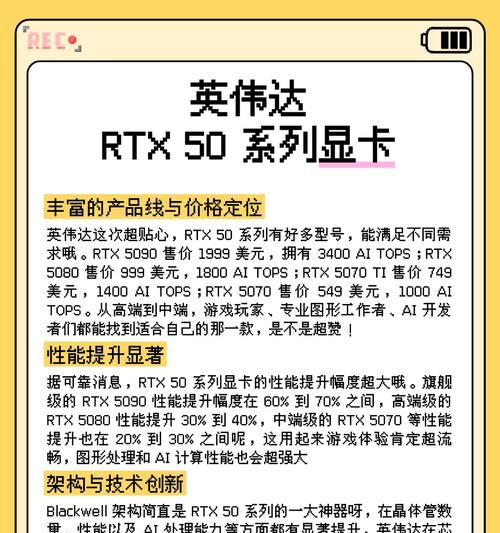
显卡名称的修改是一个相对简单的操作,但需要精确地进行系统设置或注册表修改。本文提供了在Windows和Linux系统中更改显卡名称的详细步骤,并且回答了用户可能遇到的一些常见问题。读者在操作时务必谨慎,并确保对操作步骤有充分的理解。若没有足够的经验,建议寻求专业人士的帮助,以避免不必要的系统问题。
标签: #显卡